Betulkan Fail Explorer terhempas di Windows 10/11 Klik Klik Kanan
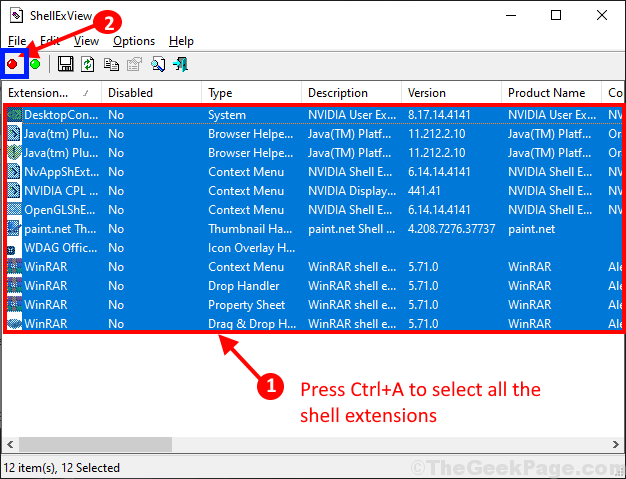
- 3766
- 192
- Mr. Ramon Runolfsson
Dalam kes jika Penjelajah fail membeku atau terhempas di komputer anda dan anda tertanya -tanya apa yang perlu dilakukan, hanya ikuti perbaikan artikel ini dan masalahnya akan diselesaikan dalam masa yang singkat. Tetapi sebelum beralih ke penyelesaian utama, anda harus pergi untuk penyelesaian ini terlebih dahulu untuk mencuba beberapa penyelesaian yang lebih mudah untuk masalah anda-
Penyelesaian awal-
1. Mula semula komputer anda dan periksa sama ada ia membantu atau tidak.
2. Periksa sama ada anda menggunakan akaun pentadbiran di komputer anda, jika tidak, kemudian log masuk menggunakan akaun pentadbiran dan kemudian periksa sama ada masalah terus berlaku-
Sekiranya mana -mana penyelesaian ini tidak berfungsi untuk anda, pergi untuk penyelesaian ini-
Isi kandungan
- FIX-1 Gunakan perintah sfc / scannow
- Fix-2 Gunakan Shellexview untuk mengesan punca masalah-
- FIX-3 Mulakan semula proses penjelajah fail di komputer anda-
FIX-1 Gunakan perintah sfc / scannow
1 - Cari cmd dalam kotak carian Windows.
2 -sekarang, betul klik pada ikon arahan arahan dan klik Jalankan sebagai pentadbir
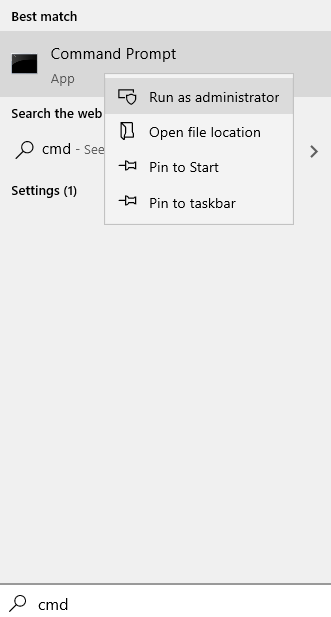
3 -sekarang, jalankan arahan yang diberikan di bawah
SFC /Scannow
tunggu suatu ketika untuk membiarkannya selesai dan menyelesaikan masalah sistem di PC anda
Fix-2 Gunakan Shellexview untuk mengesan punca masalah-
Sambungan shell terutamanya dipasang dan diuruskan oleh Windows itu sendiri. Tetapi, beberapa aplikasi pihak ketiga juga memasang sambungan shell mereka sendiri di komputer anda. Penjelajah fail adalah Rawan dengan mudah terhempas jika terdapat pelanjutan shell pihak ke -3 yang rosak dalam sistem anda.
Untuk melumpuhkan semua sambungan shell pihak ketiga ikut langkah-langkah ini-
1. Muat turun Shellexview di komputer anda. Ekstrak fail zip yang dimuat turun di lokasi pilihan anda.
2. Pergi ke folder di mana anda telah mengeluarkan fail zip. Klik dua kali "SHEXVIEW.exe" .
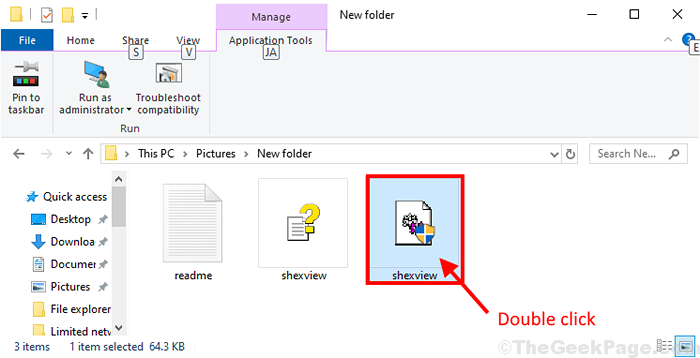
Tunggu sebentar sebagai Shellexview akan mengambil sedikit masa untuk mengumpulkan beberapa maklumat dari sistem anda.
3. Di dalam Shellexview tetingkap, klik pada "Pilihan"Pada bar menu dan kemudian klik pada"Sembunyikan semua sambungan Microsoft".
Anda hanya dapat memvisualisasikan sambungan shell pihak ke -3 di tingkap.
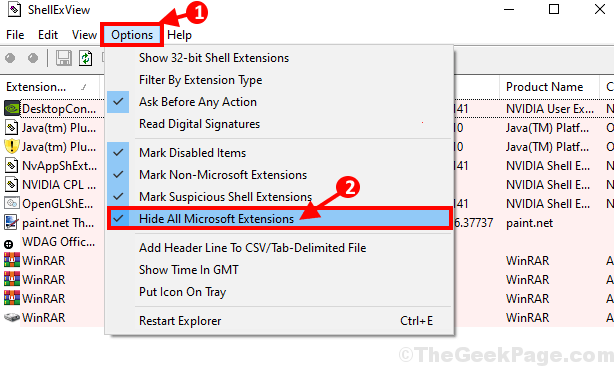
4. Klik pada Jenis Untuk menyusun mengikut jenis item.
5. Sekarang, klik kanan dan Lumpuhkan semua Menu konteks Item dengan latar belakang merah jambu.
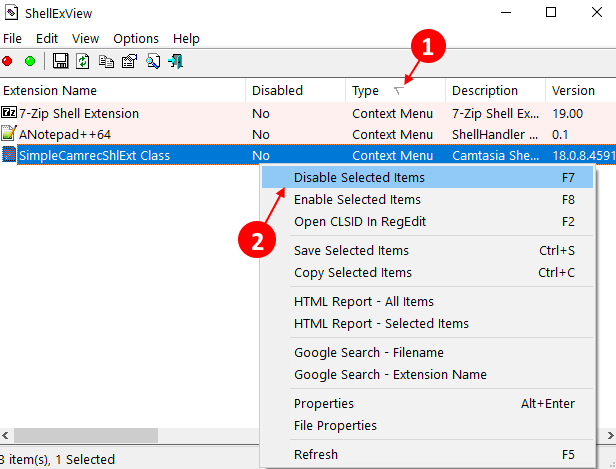
Reboot komputer anda. Setelah reboot, masalah anda dengan Penjelajah fail harus diselesaikan.
*CATATAN:-
Sekiranya anda tidak mahu melumpuhkan semua sambungan shell pihak ketiga di anda Penjelajah fail, Ikuti langkah -langkah ini untuk mengetahui lanjutan shell yang bermasalah.
1. Lumpuhkan pelanjutan shell pertama dalam senarai.
2. Semak jika Penjelajah fail tetingkap terhempas atau tidak.
Ulangi dua langkah ini sehingga Penjelajah fail berhenti terhempas. Setelah melumpuhkan pelanjutan tertentu, Penjelajah fail akan berhenti terhempas. Pelanjutan ini (secara umum, permohonan) adalah punca utama kesilapan.
Anda hanya perlu menyahpasang aplikasi tertentu dari komputer anda.
Ikuti langkah -langkah ini untuk menyahpasang program dari komputer anda-
1. Tekan Kekunci windows+r untuk melancarkan Jalankan. Sekarang, taip "Appwiz.cpl"Dan memukul Masukkan. Program dan ciri Tetingkap akan dibuka.
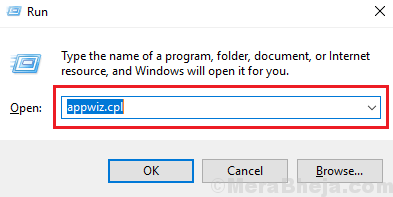
2. Dalam Program dan ciri tetingkap, dalam aplikasi dan pakej senarai, tatal ke bawah untuk mencari aplikasi di komputer anda.
3. Cukup Klik dua kali atas aplikasi yang anda mahu menyahpasang dari komputer anda.
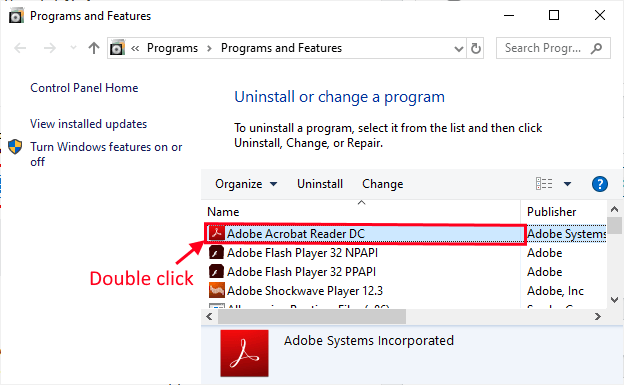
Setelah menyahpasang program/ aplikasi, jangan lupa Reboot komputer anda.
Setelah menghidupkan semula komputer anda, periksa sama ada Penjelajah fail masih membeku atau tidak.
FIX-3 Mulakan semula proses penjelajah fail di komputer anda-
Memulakan semula Penjelajah fail proses pada komputer anda dapat menyelesaikan masalah di komputer anda.
1. Tekan Ctrl+Shift+Enter bersama. Ini akan melancarkan Pengurus Tugas di komputer anda.
2. Di dalam Pengurus Tugas tetingkap, tatal ke bawah dan cari "Penjelajah fail"Proses di komputer anda.
3. Sekarang, Klik kanan di atasnya dan kemudian klik pada "Mula semula"Untuk memulakan semula proses di komputer anda.
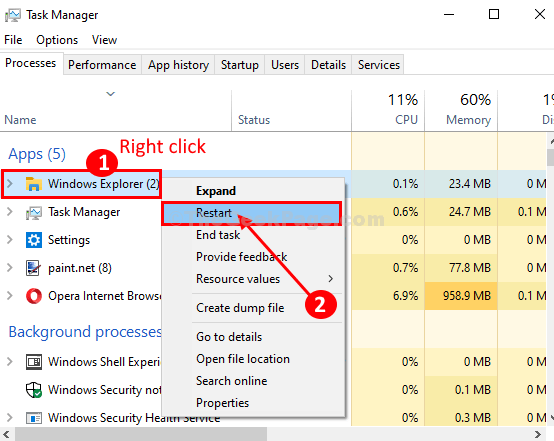
Selepas memulakan semula Penjelajah fail, tunggu sebentar dan kemudian periksa sama ada Penjelajah fail bekerja atau tidak.
- « Betulkan ralat skrin biru WDF_VIOLATION di Windows 10/11
- Cara menjadualkan imbasan di Windows Defender pada Windows 10 »

